iPhone是苹果公司(Apple Inc. )发布搭载iOS操作系统的系列智能手机。截至2021年9月,苹果公司(Apple Inc. )已发布32款手机产品,初代:iPhone,最新版本:iPhone 13 mini,iPhone 13,iPhone 13 Pro, iPhone 13 Pro Max;iPhone系列产品静音键在设备正面的左侧 [46-47] ;iPhone 5之前机型使用30Pin(即30针)接口,iPhone 5(包含)之后产品使用Lightning接口。
一般情况下,使用iPhone时我们都使用拼音输入法,但爸爸妈妈们可能更习惯使用手写输入。iPhone SE 2如何设置手写输入?该如何帮他们把输入法改成手写输入呢?感兴趣的朋友快来了解一下吧。
iPhone SE2设置手写输入方法
一、首先从iPhone SE 2系统依次进入【设置】---【通用】设置选项,如下图所示;
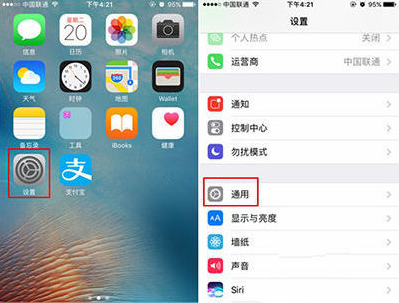
二、然后在通用设置界面中,依次点击进入【键盘】----【键盘】设置页面,如下图所示;
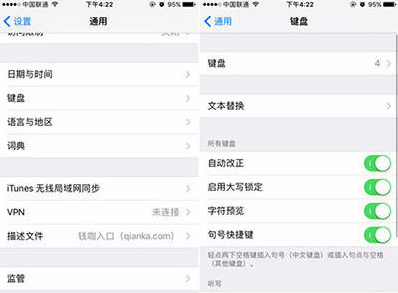
三、接下来进入的键盘页面设置中,依次再次点击【添加新键盘】---选择【简体中文】,如图所示;
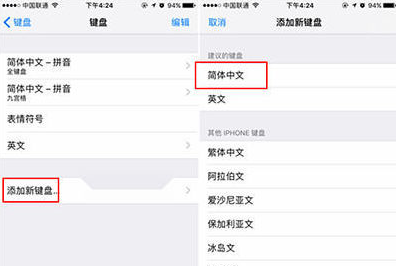
四、再接下来在键盘中文输入法中,这里最重要的操作是勾选上【手写】,然后点击右上角的【完成】即可,如下图所示;
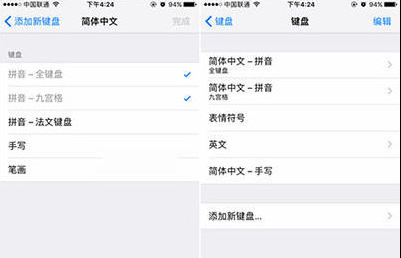
五、设置完成后,我们就可以使用手写输入法了。
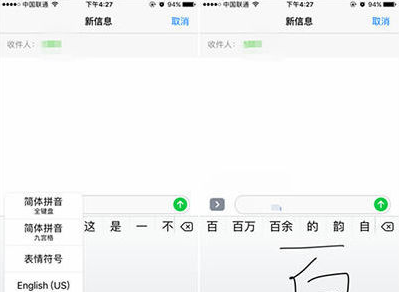
以上就是iPhone SE2设置手写输入方法的全部内容,希望对大家有所帮助!
目前高端手机市场,iPhone手机快要形成一家独大的形势。
推荐资讯 总人气榜
最新教程 本月人气
- 1华为Nova8pro值得入手吗?华为Nova8pro所有方...
- 2华为nova手机如何 华为女性手机nova参数设置
- 3华为nova4与华为nova4e哪一个值得买 华为nova...
- 4华为nova8值得买吗 华为nova8优缺点区分
- 5华为nova好不好?nova5与OPPO Reno哪款更值...
- 6华为nova9pro如何进行双景录像? 华为手机录制双景录...
- 7Hinova9对比Hinova9Pro哪款值得买?
- 8华为nova9Pro充电发烫如何办?华为nova9Pro减...
- 9华为手机上滑退出技巧在什么地方设置 华为nova9如何设置...
- 10华为mate9pro与mate8哪一个好 华为mate8与...
- 11华为matex与matexs哪一个好 华为matex与ma...
- 12魅蓝note与华为mate7哪一个好?两者区别对比
- 1oppofindx3与苹果12pro哪款好 oppofin...
- 2iqoo8pro与苹果12哪款值得买 iqoo8pro与苹...
- 3oppofindx3与苹果12pro哪款好 oppofin...
- 4苹果iPhone11价格多少钱?iPhone11/11 P...
- 5iPhone11pro max如何打开多任务管理?
- 6iPhone11手机发热如何办?iPhone11手机发烫的...
- 7iPhone11/11Pro如何区分主卡与副卡 主卡与副卡...
- 8iPhone11 Max什么时候上市?
- 9iPhone11订阅如何取消包月?iPhone11取消连续...
- 10苹果iPhone11 Pro好用吗 iPhone11 Pr...
- 11iPhone11 Pro与iPhonexs哪款值得买 iP...
- 12iPhone11触感反馈在什么地方设置 iPhone11系...

